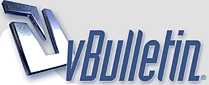
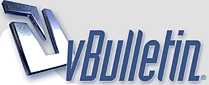 |
ATNSOFT Key Remapper
Key Remapper - Переназначение клавиш клавиатуры и кнопок мыши
http://www.atnsoft.com/images/kr_bsfull.jpg Программа переназначения клавиш клавиатуры, кнопок мыши и прокрутки колеса Key Remapper позволяет: Переназначать клавиши клавиатуры, нажатия кнопок мыши и прокрутку колеса мыши новыми значениями с возможностью задавать не присутствующие на клавиатуре клавиши и кнопки мыши. Например, клавишу CapsLock можно заменить на "Среднюю кнопку мыши", F11 на “Прокрутку колеса мыши вниз”, F12 на Win, Browser Home или “Кнопку мыши X2” (которые могут физически отсутствовать на устройствах ввода). Производить обратную замену клавиш и кнопок мыши, т.е. виртуально менять их функциональное назначение. К примеру, можно виртуально поменять местами правый Shift и Enter, “Среднюю кнопку мыши” и левый Shift. Заменять определенные клавиши или кнопки мыши комбинациями клавиш или кнопок мыши с модификаторами. Например, можно установить на нажатие клавиши на мультимедийной клавиатуре Browser Forward - комбинацию Alt+Shift+Esc (быстрое переключение программ), на кнопку мыши X1 установить комбинацию Ctrl+C (скопировать), на правый Alt установить комбинацию Ctrl+”Левая кнопка мыши”. Эмулировать двойной клик кнопок мыши или двойное нажатие клавиш клавиатуры с возможностью задавать задержку между нажатиями (двойной клик с задержкой). Блокировать (отключать) клавиши клавиатуры, кнопки мыши, прокрутку колеса мыши и их комбинации с клавишами модификаторами. Ограничивать действие переопределений и блокировок определенными программами и окнами. Например, можно определить, чтобы замена кнопки мыши X1 на клавишу "Пробел" осуществлялась только в программе "A" и нигде больше. Или, чтобы клавиша NumLock заменялась на комбинацию Ctrl+C+C (двойное нажатие C) везде, кроме программы, в заголовке окна которой есть слово "B". Создавать и быстро (в два клика мышью) переключать профили наборов клавиш. При этом программа не производит никаких изменений скан-кодов в системном реестре и не требует перезагрузки компьютера, чтобы замены клавиш вступили в силу. С помощью Key Remapper возможно переназначать практически любые клавиши. Быстрый старт Скачивание и установка программы Key Remapper Для работы с программой необходимо скачать установочный дистрибутив и затем запустить его. Начнется установка, после которой программа будет готова к использованию. После запуска программы на экране появится окно, показанное на рисунке: http://www.atnsoft.com/rus/keyremapp...pper_empty.gif Работа с программой В верхней части экрана расположен выпадающий список выбора профиля и кнопки для работы с ними. Рядом находится кнопка "Пауза", которая позволяет временно отключать программу. Ниже находится основная область, в которой определяются замены и блокировки клавиш. Профили Для определенных программ и целей требуются разные наборы клавиш, поэтому в программе предусмотрены профили, с помощью которых можно создавать наборы различных замен и соответствий клавиш, которые можно настраивать и по необходимости быстро переключать. Этот механизм профилей подобен "звуковым схемам" в Windows. Их можно создавать (кнопка "Добавить новый" ), переименовывать (кнопка "Переименовать" ) и удалять (кнопка "Удалить" ). При создании профиля появляется окно, в котором необходимо ввести имя профиля и выбрать, будет ли новый профиль заполнен данными текущего или нет. Переключать созданные профили можно с помощью выпадающего списка или через контекстное меню, вызываемое правой кнопкой мыши на значке программы в панели задач. Определение, замена и блокировка Для замены одной клавиши на другую необходимо определить клавишу или кнопку мыши, которая будет физически нажиматься и клавишу, которая будет передана системе, как нажатая: http://www.atnsoft.com/rus/keyremapp..._and_block.gif Чтобы определить замену клавиши, кнопки мыши или прокрутки колеса, произведите двойной щелчок мышью на строке "(дважды кликните, чтобы добавить)". Эту операцию можно также выполнить посредством клавиши Insert или с помощью контекстного меню: http://www.atnsoft.com/rus/keyremapp...popup_menu.gif Появится окно, показанное на рисунке: http://www.atnsoft.com/rus/keyremapp...d_blocking.gif При появлении этого окна, фокус автоматически переходит на определение нажимаемой клавиши/кнопки мыши. Нажмите требуемую клавишу, кнопку мыши (для определения левой кнопки мыши - удерживайте клавишу Ctrl или любой другой модификатор) или прокрутите колесо мыши и выберите, что требуется сделать: заменить на другую клавишу или комбинацию или заблокировать? Если требуется определить новое значение клавиши, установите курсор в поле ввода под флажком "Заменить на клавишу, кнопку мыши или комбинацию" и нажмите на клавиатуре требуемую клавишу или комбинацию (удерживая клавиши модификаторы Alt, Ctrl, Shift и/или Win нажмите основную клавишу). Если на клавиатуре нет соответствующих клавиш, то их можно определить, выбрав основную клавишу из списка. Если требуется задать клавиши модификаторы, поставьте напротив их наименований галочки. Если необходимо нажать кнопку мыши или повернуть колесо мыши, нажмите их или выберите в выпадающем списке действие, начинающееся с "Мышь...". Например: "Мышь - нажать правую кнопку", "Мышь - повернуть колесо вверх" и т.п. Если требуется заблокировать клавишу, то выберите флажок "Заблокировать". Если флажок "Полная блокировка" не установлен то простое нажатие клавиши будет блокироваться, но при нажатых модификаторах (Ctrl, Shift и т.п.) клавиша блокироваться не будет. Если флажок установлен, произойдет полная блокировка. Например, если заблокировать клавишу "A" и не установить флажок "Полная блокировка", то комбинация Ctrl+A - будет работать. Но если полную блокировку включить - не будет. По окончании определения нажмите кнопку "ОK". Если программа не стоит в режиме "Пауза", то замена уже будет работать. Если требуется виртуально поменять клавиши и/или кнопки мыши местами, то необходимо провести две замены клавиш - одну на другую и наоборот. Важно отметить, что на одну клавишу нельзя поставить два и более действия замены или блокировки. Если такое происходит, то выполняется то, которое находится выше в списке. Если одно действие находится в папке, а другое на эту же клавишу находится ниже ее, то будет выполнено действие из папки. Работа с заменами и блокировками Программа позволяет структурировать замены и блокировки в папках, которые можно создавать с помощью комбинации клавиш Ctrl+Insert или через контекстное меню - "Вставить папку". Вы можете свободно перемещать действия и папки просто перетаскиванием мыши. Если в начале перетаскивания нажата клавиша Ctrl, то действие или папка копируются. Также предусмотрены привычные функции вырезания, копирования, вставки и удаления. Если необходимо временно отключить какую-либо замену или блокировку, или даже всю папку, можно воспользоваться клавишей "Пробел" или контекстным меню - "Отключить...". Для включения необходимо повторить операцию. Горячие клавиши программы Ctrl+P Включить паузу Insert Вставить действие (замену или блокировку) Ctrl+Insert Вставить папку Enter Добавить/Изменить папку или действие в зависимости от контекста Space Отключить/Включить действие или папку (включая все действия, которые она содержит) Ctrl+Space Отключить все действия папки Shift+Space Включить все действия папки Ctrl+Shift+Space Инвертировать состояние всех действий папки (включить выключенные и отключить включенные) Delete Удалить папку или действие Ctrl+Delete Удалить все папки и действия (очистить текущий профиль) Shift+Вверх Поднять папку или действие вверх Shift+Вниз Опустить папку или действие вниз Ctrl+X Вырезать действие или папку Ctrl+C Скопировать действие или папку Ctrl+V Вставить действие или папку Обновлен: 19 ноября, 2012 г. Язык интерфейса: Russian Русский, English Английский, German Немецкий, French Французский, Spanish Испанский, Italian Итальянский Системные требования: Windows 2000/XP/2003/2008/Vista/7/8 (32 и 64-бит) Размер дистрибутива: 1,9 Мб Скачать: Key Remapper v1.5 Помогите найти с кряком |
|
да это совершенно разные программы.
Я незнаю кто писал KeyRemapper 1.1- но разница с KeyRemapper 1.2 и KeyRemapper 1.3 очевидна. Это абсолютно разные программы. Эта программа Цитата:
А искомая программа висит в трее и самостоятельно отлавливает нажатие указанных клавиш. и тут уже прекрасно глушит ненужные мультимедийные клавиши (или назначает им нужное действие) + распознает колесики мыши. Я уже с ног сбился. Кровь из носу как нужна эта програмка. Аналогов то нету! Стоит Мкей, но он не умеет глушить действие на мультимедийные клавиши :31: Пробовал лицензию купить, делов то 150 рублей, нервы и время значительно дороже, дык не ответа ни привета!!! Послал запрос, послал несколько имейлов, а результат - будто в корзину отправил :31: Помогите люди добрые. У моей мультимедийной клавы жудкий пмс без этой софтинки, уже сил нет :cry: З.Ы.: по правде даже как то странно, что до сих пор никто не крякнул. третий день курю гугл....... |
Всем привет, мне тоже хотелось бы иметь рабочую версию key remapper
|
ссылка не работает!
|
не работает ссылочка.
у кого есть эта замечательная прожка, поделитесь плиз рабочей ссылочкой. заранее спс !! |
тоже очень интересует эта программа или аналог
|
| Часовой пояс GMT, время: 13:05. |
Powered by vBulletin® Version 3.8.4
Copyright ©2000 - 2024, Jelsoft Enterprises Ltd.